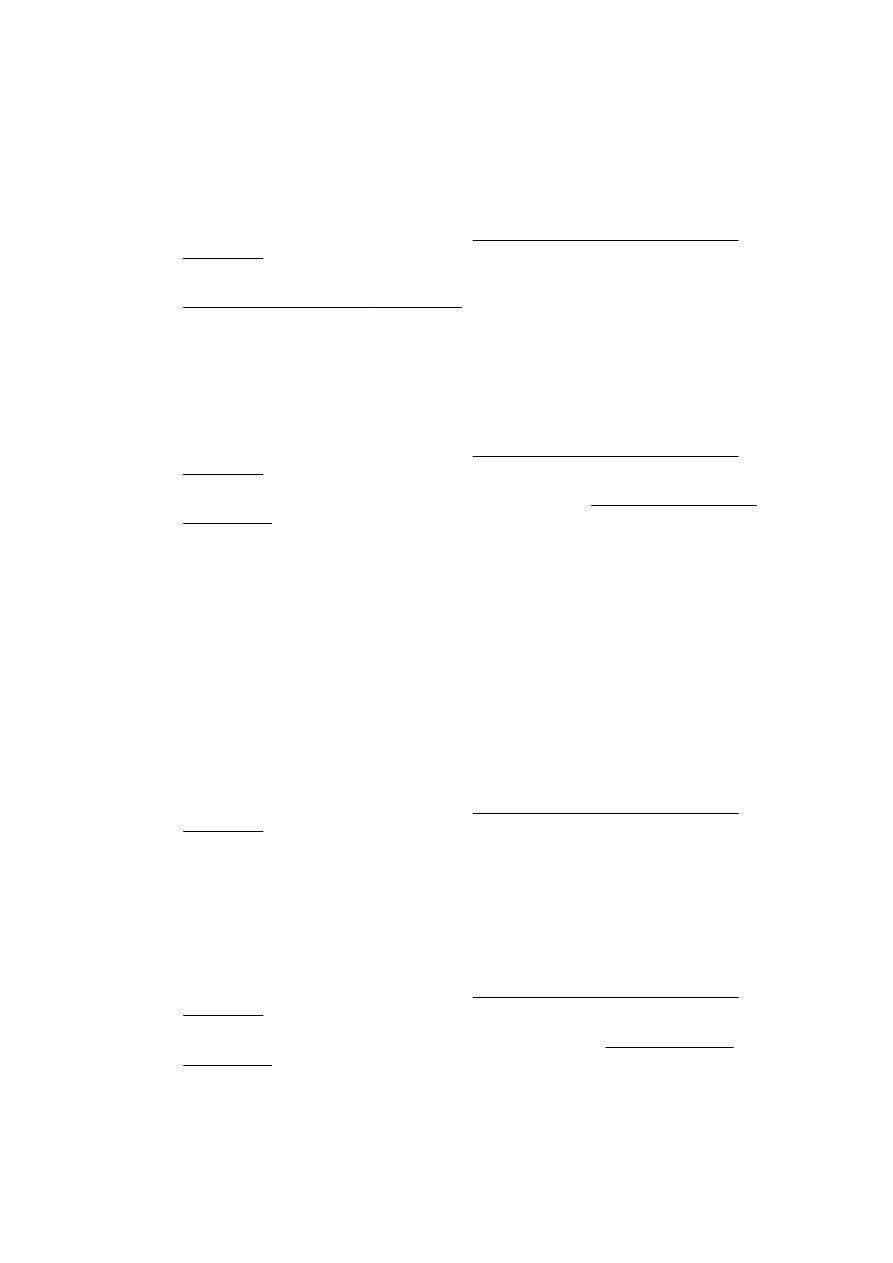
Druckkopf ausrichten
Während der anfänglichen Einrichtung wird der Druckkopf automatisch vom Drucker ausgerichtet.
Es empfiehlt sich ggf. diese Funktion bei Druckqualitätsproblemen in Ausdrucken zu verwenden,
durch die gerade Linien gewellt oder gezackt erscheinen.
So richten Sie den Druckkopf über das Bedienfeld aus:
1.
Legen Sie unbenutztes weißes Papier im Format Letter, DIN A4 oder Legal in das Hauptfach
ein. Weitere Informationen finden Sie unter Einlegen von Papier mit Standardformat
auf Seite 24.
2.
Tippen Sie auf das Bedienfelddisplay des Druckers und fahren Sie mit dem Finger über die
Anzeige. Tippen Sie dann auf Einrichtung.
3.
Tippen Sie auf Extras, und wählen Sie dann Druckkopf ausrichten aus.
So richten Sie den Druckkopf mithilfe der Toolbox aus (Windows)
1.
Legen Sie unbenutztes weißes Papier im Format Letter, DIN A4 oder Legal in das Hauptfach
ein. Weitere Informationen finden Sie unter Einlegen von Papier mit Standardformat
auf Seite 24.
2.
Öffnen Sie die Toolbox. Weitere Informationen finden Sie unter Öffnen der Toolbox
auf Seite 122.
3.
Klicken Sie auf der Registerkarte Gerätedienste auf das Symbol links neben Druckköpfe
ausrichten.
4.
Befolgen Sie die angezeigten Anweisungen.
DEWW
Druckkopfwartung 167
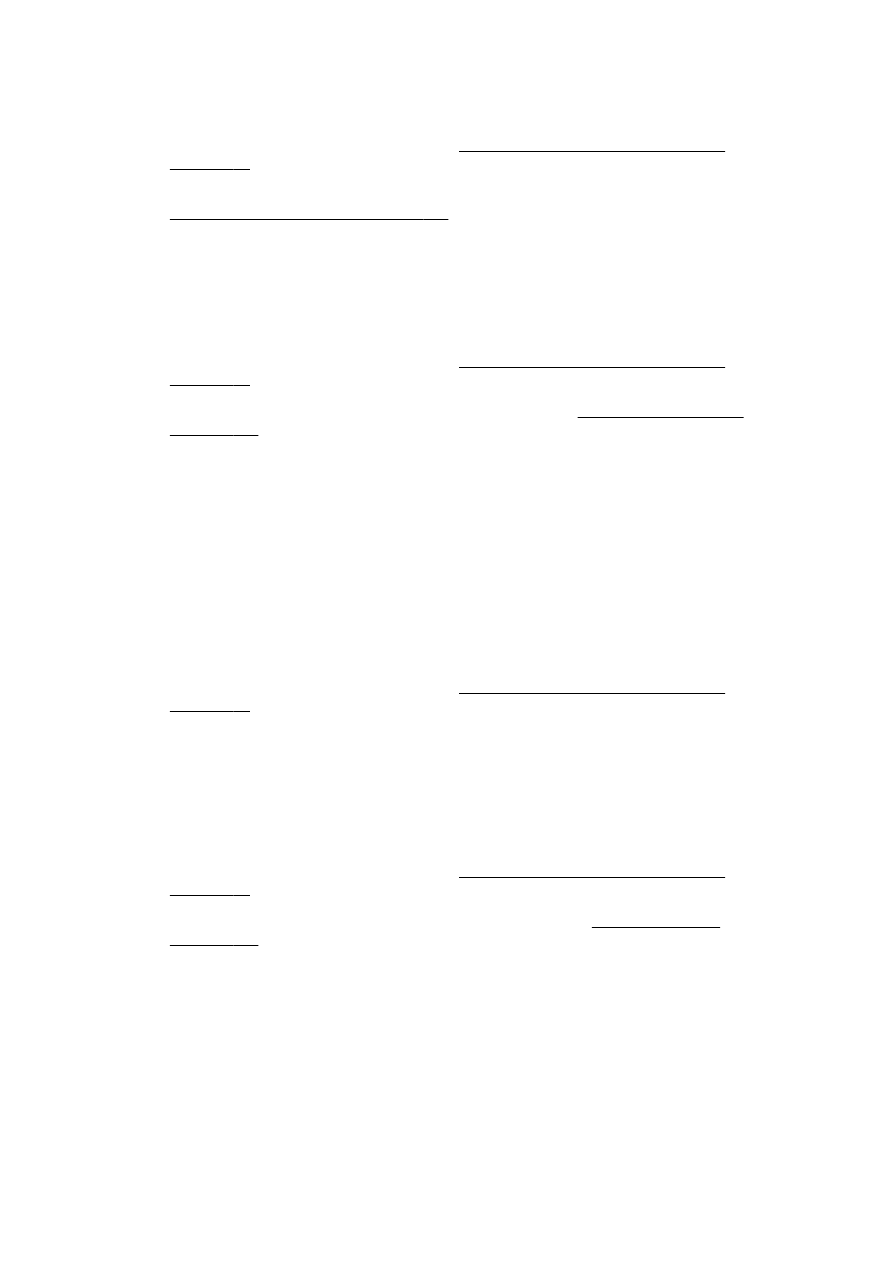
So richten Sie den Druckkopf über das HP Dienstprogramm aus (OS X)
1.
Legen Sie unbenutztes weißes Papier im Format Letter, DIN A4 oder Legal in das Hauptfach
ein. Weitere Informationen finden Sie unter Einlegen von Papier mit Standardformat
auf Seite 24.
2.
Öffnen Sie das HP Dienstprogramm. Weitere Informationen finden Sie unter
HP Dienstprogramm (OS X) auf Seite 123.
3.
Klicken Sie im Bereich Informationen und Unterstützung auf Druckkopf ausrichten.
4.
Klicken Sie auf Ausrichten, und befolgen Sie die angezeigten Anweisungen.
So richten Sie den Druckkopf über den eingebetteten Webserver (EWS) aus:
1.
Legen Sie unbenutztes weißes Papier im Format Letter, DIN A4 oder Legal in das Hauptfach
ein. Weitere Informationen finden Sie unter Einlegen von Papier mit Standardformat
auf Seite 24.
2.
Öffnen Sie den EWS. Weitere Informationen finden Sie unter Eingebetteter Webserver
auf Seite 124.
3.
Klicken Sie auf die Registerkarte Extras und dann im Bereich Dienstprogramme auf
Druckqualitäts-Toolbox.
4.
Klicken Sie auf Drucker ausrichten, und befolgen Sie die angezeigten Anweisungen.